안드로이드 휴대폰과 달리, 애플은 아이폰을 위한 하드웨어와 소프트웨어를 모두 자체적으로 개발합니다. 아이폰 및 아이패드용 iOS는 전 세계적으로 가장 뛰어난 모바일 운영 체제 중 하나로 인정받고 있습니다. iOS는 직관적이고 매우 기능적이며 사용하기 편리한 인터페이스를 제공합니다.
iOS 사용자들은 기기의 소프트웨어 기능에 익숙하지만, iOS에서 활용할 수 있는 숨겨진 유용한 팁과 비법들이 존재합니다. 이러한 아이폰/아이패드 팁과 비법들은 iOS의 기능뿐만 아니라, 사용자들이 미처 몰랐던 다양한 기능들을 발견하도록 도와줍니다.
이러한 정보는 사용자가 애플 기기를 최대한 활용하고, 능숙한 기술 사용자가 되는 데 큰 도움이 될 것입니다. 아이폰을 위한 이러한 유용한 팁과 비법들을 활용하면 삶이 훨씬 편리해지고, 기기를 최대한 효율적으로 사용할 수 있습니다.
여기 아이폰/아이패드에서 시도해 볼 수 있는 최고의 10가지 숨겨진 기능, 팁 및 비법 목록을 소개합니다. 저희는 최상의 품질로 이 목록을 엄선했으며, 여러분들이 쉽게 즐기실 수 있도록 구성했습니다.
아이폰을 위한 숨겨진 기능, 팁, 비법
1. 아이폰 도크 숨기기
깔끔한 홈 화면을 선호하며, 그림자진 도크를 없애고 싶다면, 이 간단한 비법을 사용하여 원하는 대로 설정할 수 있습니다.
홈 화면에서 도크를 제거하는 방법은 다음과 같습니다:
- 아이폰의 사파리에서 다음 URL로 이동하세요: http://98.246.187.61:47224/hide_the_dock.html
- 화면을 길게 탭하고 “이미지 저장”을 선택하여 배경화면을 저장하세요.
- 사진 앱으로 이동하여 저장한 이미지를 배경화면으로 설정하세요.
- “정지 화면”을 탭하고 배경화면을 설정하세요.
- 홈 화면을 선택합니다.
- 이제 도크 배경이 사라진 것을 확인할 수 있습니다.
참고: 이 방법은 iOS 9.3까지 작동합니다. 배경화면을 변경하면 도크가 다시 나타납니다.
2. 사진 무한대 확대/축소
iOS에는 사진 확대 기능에 제한이 있습니다. 사진을 확대할 수 있는 범위에는 한계가 있습니다. 하지만 이 간단하고 유용한 비법을 활용하면 사진을 무한대로 확대하거나 축소할 수 있습니다.
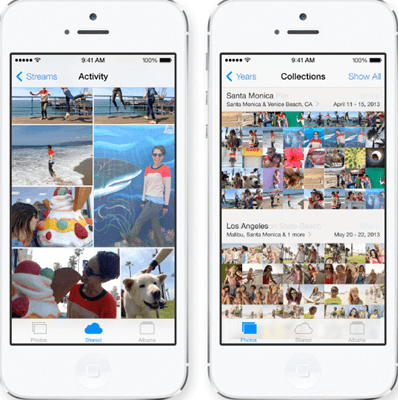
무한대 확대/축소를 설정하는 방법은 다음과 같습니다:
- 사진 앱을 실행합니다.
- 확대하려는 사진을 선택합니다.
- 편집을 탭하세요.
- 이미지를 90도 회전시키고, 완료를 탭합니다.
- 이제 사진을 무한대로 확대하고 축소할 수 있습니다.
3. 타이머를 이용한 자동 음악 정지
아이폰으로 음악을 듣다가 잠이 들면, 아침까지 배터리가 방전될 수 있습니다. 이러한 상황에서 가장 좋은 해결책은 타이머를 사용하여 음악을 자동으로 멈추게 하는 것입니다.
많은 사람들이 아이폰에 이 기능이 있다는 사실을 모르지만, 아이폰에서 음악 자동 타이머를 사용하는 방법은 간단합니다.
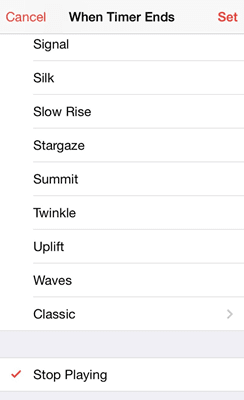
음악 타이머를 설정하는 방법은 다음과 같습니다:
- 휴대폰에서 음악을 재생하세요.
- 시계 앱을 엽니다.
- 시간을 선택하고 타이머를 설정합니다.
- 이제 “타이머 종료 시”를 탭합니다.
- 아래로 스크롤하여 “재생 중단”을 선택합니다.
이 유용한 팁은 오디오북과 같은 다른 미디어에도 적용할 수 있습니다.
4. 사용자 지정 진동 설정
스마트폰을 자주 사용하고 주로 진동 모드로 설정해 두는 경우, 이 기능은 매우 유용할 것입니다. 사용자 지정 벨소리를 설정할 수 있는 것처럼, 다양한 발신자에 대해 서로 다른 진동 패턴을 설정할 수 있습니다. 이를 통해 소리 없이 무음 모드에서도 화면을 확인하지 않고 누가 전화했는지 알 수 있습니다.
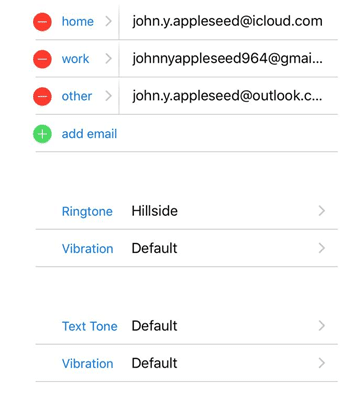
사용자 지정 진동을 설정하는 방법은 다음과 같습니다:
- 연락처 앱으로 이동합니다.
- 연락처를 편집합니다.
- “진동” 옵션이 보일 때까지 아래로 스크롤합니다.
- 기본 진동을 선택하거나, 나만의 진동을 만들어 설정합니다.
5. PDF 파일을 iBooks에 저장
이 간단한 팁은 아이폰 사용자가 기사나 웹사이트를 PDF 파일로 변환하여 iBooks 앱에 저장하는 데 도움을 줍니다.
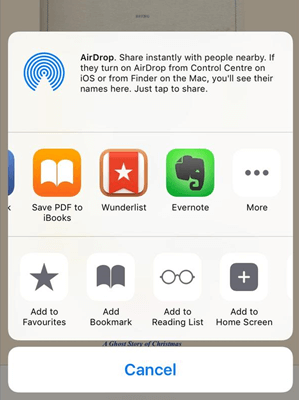
iBooks 앱에 기사 또는 웹사이트를 PDF로 저장하는 방법은 다음과 같습니다:
- 웹사이트나 기사를 엽니다.
- 공유 버튼을 탭하세요.
- 앱 목록을 스크롤하여 “iBooks에 PDF 저장”을 찾아 선택합니다.
이제 iBooks 앱에서 해당 웹사이트를 확인할 수 있습니다.
6. 홈 화면에 빈 공간 추가
이 팁은 아이폰을 위한 최고의 숨겨진 기능 중 하나입니다. 이 간단한 방법을 사용하면 아이폰 홈 화면의 앱 아이콘 사이에 빈 공간을 추가할 수 있습니다.
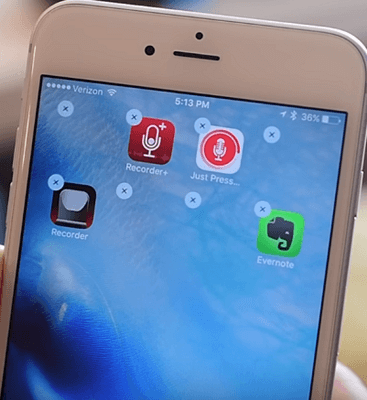
홈 화면에 빈 공간을 추가하는 방법은 다음과 같습니다:
- 편집 모드로 들어가기 위해 홈 화면의 앱 아이콘 중 하나를 길게 누릅니다.
- 빈 페이지로 이동하여 스크린샷을 찍습니다.
- 사파리에서 다음 URL을 엽니다: iempty.tooliphone.net
- “사용자 정의”를 누르고 “사용자 정의 모드”를 선택합니다.
- “추가”를 누르고 방금 찍은 스크린샷을 업로드합니다.
- 빈 공간을 넣고 싶은 위치를 선택합니다.
- 공유 버튼을 누르고 “홈 화면에 추가”를 선택합니다.
- 홈으로 돌아가서 빈 공간의 위치를 조정합니다.
이 방법을 사용하면 원하는 만큼 빈 공간을 만들 수 있습니다. 이 작은 팁으로 홈 화면을 아름답게 꾸밀 수 있습니다.
7. 저전력 모드 바로 가기
저전력 모드는 iOS의 유용한 기능입니다. 배터리 사용 시간을 늘리기 위해 일부 프로세스와 기능을 일시적으로 중단합니다. 휴대폰을 충전할 수 없는 상황에서 배터리 잔량을 최대한 활용해야 할 때 유용합니다.
저전력 모드를 활성화하려면, 아이폰 사용자는 “설정 > 배터리”로 이동한 후 활성화해야 합니다. 하지만, 더 빠른 방법이 있습니다. 이 팁을 이용하면 홈 화면에서 바로 저전력 모드를 켤 수 있습니다.
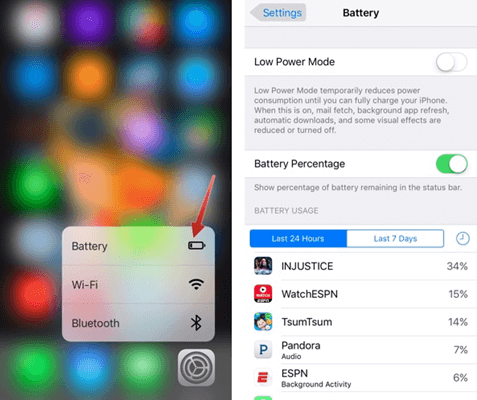
바로 가기에서 저전력 모드를 활성화하는 방법은 다음과 같습니다:
- 설정 아이콘을 3D 터치(또는 길게 누름) 합니다.
- 팝업 메뉴에서 “배터리”를 선택합니다.
- “저전력 모드”를 켭니다.
아이폰에서 저전력 모드를 활성화하는 것은 매우 간단합니다.
8. iOS 키보드를 트랙패드로 활용
애플은 아이폰에서의 타이핑 경험을 지속적으로 개선하기 위해 노력해 왔습니다. 이 간단한 팁을 사용하면 iOS 키보드를 트랙패드로 전환하여 키보드를 스와이프하여 커서를 쉽게 이동할 수 있습니다.
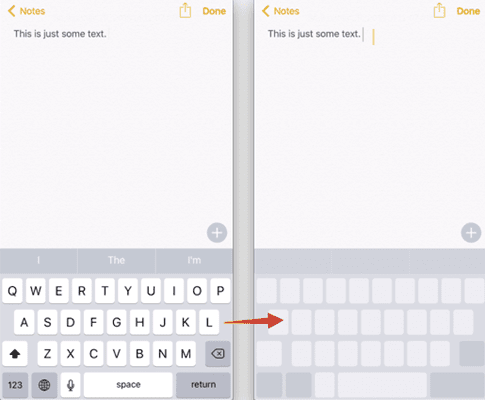
아이폰 키보드를 트랙패드로 전환하는 방법은 다음과 같습니다:
- 키패드의 글자가 사라질 때까지 키보드를 3D 터치(또는 길게 누름) 합니다.
- 손가락을 스와이프하여 커서를 이동합니다.
- 단어를 강조하려면 한 번 누릅니다.
- 문장을 선택하려면 두 번 누릅니다.
- 단락을 선택하려면 세 번 누릅니다.
- 손가락을 떼면 키보드가 다시 정상 모드로 돌아갑니다.
이 기능을 사용하면 아이폰에서 긴 이메일을 훨씬 쉽게 작성할 수 있습니다.
9. 삭제된 텍스트 복구
많은 아이폰 사용자들이 이 기능을 모르지만, 아이폰에서 삭제된 텍스트를 쉽게 복구할 수 있습니다. 실수로 텍스트를 삭제했을 경우 유용하게 사용할 수 있습니다.
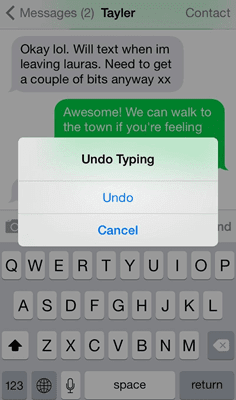
삭제된 텍스트를 복구하는 방법은 다음과 같습니다:
- 취소하려면 흔들기: 휴대폰을 꽉 쥐고 흔들어보세요. 화면에 “입력 취소” 옵션이 표시됩니다.
- 가로 키보드: 가로 모드에서 키보드를 사용하면 키보드에 실행 취소 버튼이 나타납니다. 이 버튼을 사용하여 삭제된 텍스트를 복구할 수 있습니다.
10. 야간 모드
이 기능은 많은 사용자들이 잘 모르지만, 아이폰에서 매우 유용한 기능입니다. 야간 모드는 따뜻한 색상을 사용하여 아이폰을 더욱 편안하게 사용할 수 있도록 해줍니다. 밤에 눈의 피로를 줄여줄 뿐만 아니라, 더 나은 수면을 도와줍니다. 야간 모드를 위한 자동 규칙도 설정할 수 있습니다.
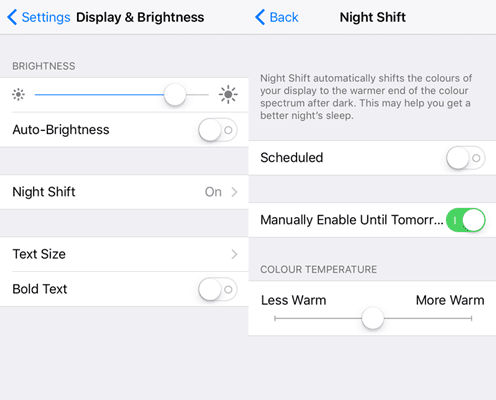
아이폰에서 야간 모드를 활성화하는 방법은 다음과 같습니다:
- 설정으로 바로 갑니다.
- “디스플레이 및 밝기”를 탭합니다.
- “야간 모드”를 선택합니다.
- 수동으로 켜거나, 자동 규칙을 설정할 수 있습니다.
iOS 9.3부터 제공되는 필수 기능입니다.
결론적으로, 이것들은 아이폰을 위한 최고의 숨겨진 기능과 팁 중 일부입니다. 공유할 만한 다른 팁이나 제안이 있다면, 아래 댓글을 통해 알려주세요.